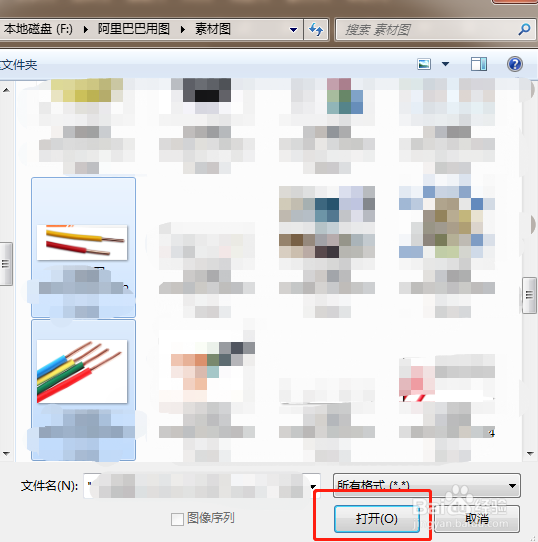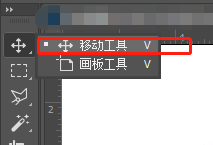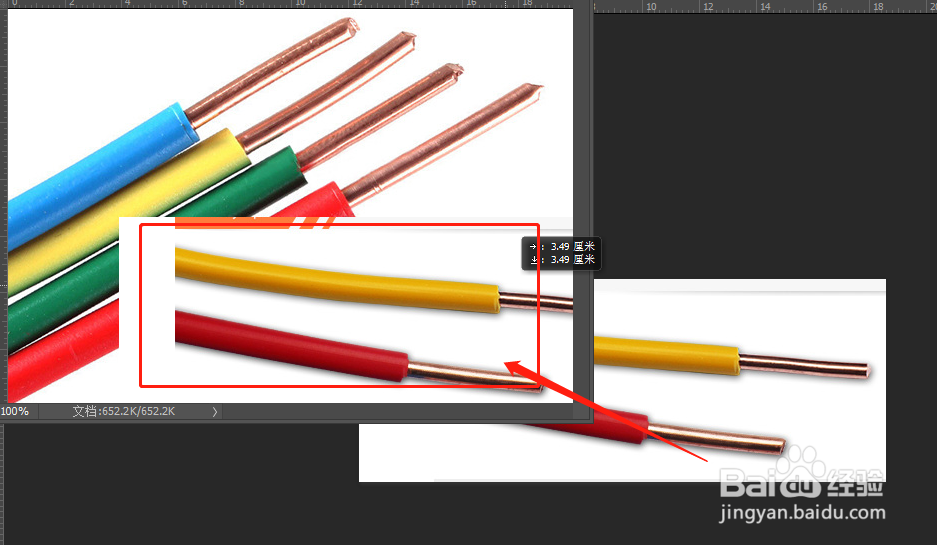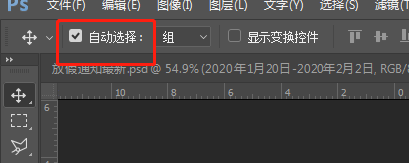1、步骤一:打开ps软件,然后打开两张图。也可以用快捷键ctrl+o.
2、步骤二:选择两张图,然后点击打开:
3、步骤三:选择一个图片然后右键-移动到新窗口
4、步骤四:点击移动工具,如下图所示:
5、步骤五:我们会看到窗口叠加的状况,然后我们拖动一个图片到另一个图片。
6、步骤六:拖动图片我们同时可以按下shift+ctrl,可以将两张图的中心点对齐。
7、步骤七:我们也可以选择自动选择,当我们勾选自动选择时,我们把鼠标放在哪一个图片上即可拖动哪一个图片。
8、总结:1、在ps中打开两劢实醭萱张图片2、选择移动工具,进行拖动3.shift+ctrl可以拖动的同时中心店对齐